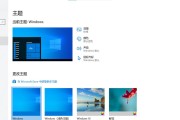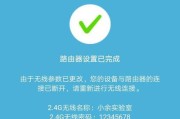在我们的日常生活中,路由器作为连接互联网的中枢设备,几乎无处不在。一旦路由器发生故障或进行位置调整,用户往往需要进行重新设置以恢复网络连接。本文将详细介绍路由器拆下后重新设置连接的步骤,旨在为用户提供全面的指导,确保即便是在遇到技术挑战时,也能够轻松应对。
前期准备:路由器拆卸前的准备工作
在拆下路由器之前,首先需要确保您已经了解当前网络的配置情况。这包括您的宽带账号、密码以及路由器的IP地址等信息。建议在拆卸前,使用纸笔或手机记录下这些关键信息,以防忘记。
确认宽带账号与密码
宽带账号与密码是连接网络的钥匙,通常在初次安装网络时由服务商提供。务必确保这些信息的准确性,并妥善保管。
获取路由器IP地址
路由器的IP地址通常是192.168.1.1或192.168.0.1,具体以您路由器的说明书为准。在浏览器中输入该地址,可以访问路由器的管理界面。
备份网络配置
部分路由器提供配置备份功能,您可以在原路由器的管理界面中找到备份设置的选项。将配置文件保存在电脑或云端,便于之后的恢复。

拆卸与重置:路由器拆下后的处理步骤
在确认所有前期准备工作完成后,可以进行路由器的拆卸工作。
断开路由器电源
首先断开路由器的所有连接,包括电源线和网线。在拆卸过程中,避免对路由器造成任何物理损害。
按照说明书进行拆解
每个路由器的拆解步骤可能略有不同,务必参照路由器的使用说明书进行操作,切勿强行拆解。
重置路由器到出厂设置
找到路由器上的重置按钮,通常是一个小孔,需要用牙签或针等细小硬物按压持续几秒钟,直至路由器指示灯闪烁,表示已经重置到出厂设置。

重新设置:路由器的重新配置
在路由器重置之后,我们需要对其进行重新设置,以保证网络正常工作。
连接路由器与电脑
将路由器连接至宽带调制解调器,并将电脑通过网线连接至路由器。如果您的路由器支持无线,也可以选择通过无线连接。
进入路由器管理界面
在浏览器地址栏输入路由器的IP地址,如192.168.1.1,然后按回车键。在弹出的登录界面输入管理员账号和密码,通常是“admin”和“password”,或者您之前自定义的账号密码。
配置网络连接
在路由器管理界面中,选择“设置向导”或“快速设置”选项,按照提示进行网络的配置。如果您之前已经备份了配置文件,可以选择导入配置。
设置无线网络
如果您需要使用无线网络,还需要设置SSID(无线网络名称)和无线密码。请确保选择安全的加密方式,如WPA2-PSK,并设置复杂的密码。
完成设置并测试网络
完成以上设置后,重启路由器。待路由器重启完毕后,检查您的设备是否能够成功连接到网络。可以尝试打开网页和使用网络服务,确认网络是否稳定。
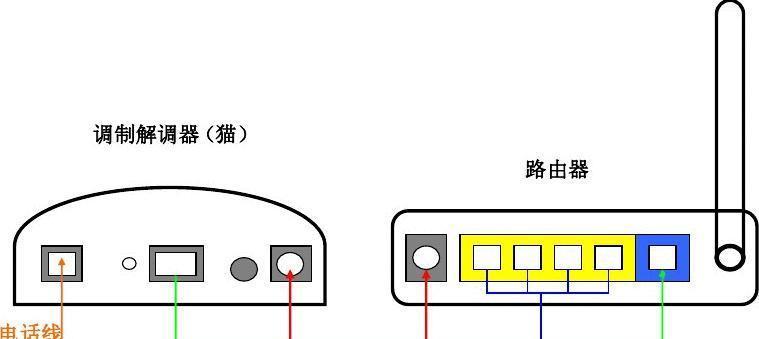
常见问题与解决方案
问题1:忘记了管理员密码怎么办?
如果忘记了路由器的管理员密码,可以通过重置路由器恢复出厂设置,密码将重置为默认值。之后重新进入管理界面,重新设置管理员账号和密码。
问题2:网络连接不稳定怎么办?
网络连接不稳定可能由多种原因引起,建议检查网线连接是否牢固,无线信号是否受到干扰。在路由器管理界面中,可以尝试调整无线信道,或者使用无线信号优化工具。
问题3:遇到无法访问互联网怎么办?
如果无法访问互联网,可能是因为网络设置不正确。返回路由器管理界面,检查宽带账号和密码是否输入正确,以及DHCP服务是否开启。如有必要,可以再次参考路由器的说明书进行检查。
结语
路由器拆下后重新设置连接的过程虽然涉及多个步骤,但只要按照本文的指导一一操作,相信即便是初学者也能够顺利完成。为了确保网络安全和高效运行,建议定期更新路由器固件,并且关注网络设备的维护和保养。遇到任何问题时,不要慌张,按照正确的方法步骤进行排查和解决,通常都能找到问题的所在。祝您网络连接顺畅,使用愉快。
标签: #重新设置